ムービメーカー2.6紹介(初心者には最適)
ムービーメーカー2.6て何物なんでしょうか?
VISTAでムービーメーカーの機能が大幅にバージョンUPされました。本来はここまでの話だと思うんですが
しかしパソコン発売メーカーではおのおののソフトをバンドル。使用他のソフト導入!
思わぬ事態が ムービーメーカーが落ちる!最悪ムービーメーカーが起動できない状態がでました
そこでムービーメーカー2.6をVISTA専用にDLできるように公開されたものだと思われます
VISTAムービーメーカーはデバィスの項目を削除した2.1です 機能もまったく同じものです
|
VISTAではムービーメーカー6.0最終バージョンがバンドルされています
しかしVISTAパソコンでは、起動できないケースが出ました。ポッポも例外ではありません 当初 この現象で2度初期化しました
応急で2,6インストール MPEG読み込みの為互換性を見直した結果 VISTAムービーメーカーが起動しました
7パソコンにムービーメーカー6.0開発公開されました 64、32Bitに専用で公開されています
エフェクト&トらんジェーション追加機能は2,1にそん色ありません いえ!それ以上です
今回も動画編集の手順紹介しますが2,1を使用します |
|
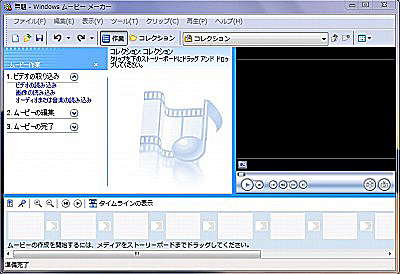
ムービーメーカー2,6 (デバィスの取り込み項目なし) |
|
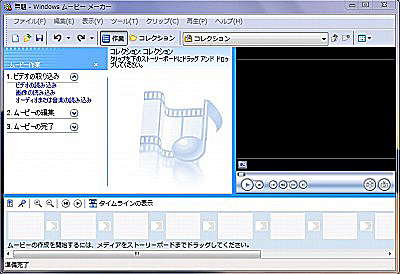
ムービーメーカー2,1 デバィスの取り込み項目 |
ムービーメーカー2.6(2,1使用)動画編集解説
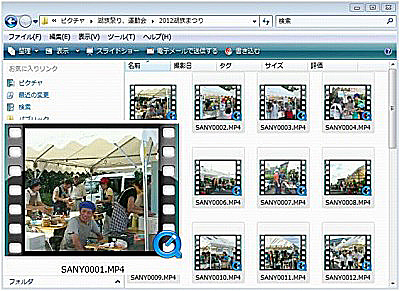 |
MP4をMPEG,WMMに変換
MPEG2読み込みならさほど問題はないです
今回使用する動画は三洋カメラ撮影MP4動画を使ってみます
リネミングでは対応できません
動画変換の必要が出ますがこのことにも触れてみます
|
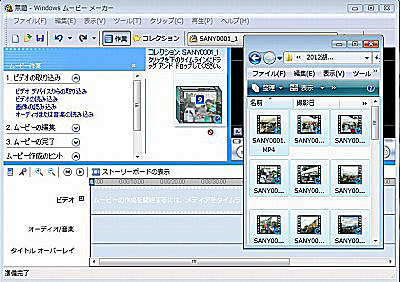 |
MP4動画一括でドラッグしてみました
禁止マークが出ます
勿論読み込めませんね
iWisoft Free Video Conveterを使用します
iWisoft Free Video Conveterは無料ソフト
HD形式をはじめほとんどの形式対応しています
|
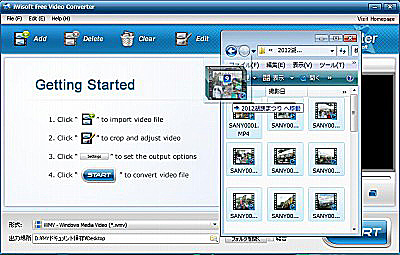 |
9枚のMP4動画 一括でドラッグドロップで掘り込みます
読み込めました
iWisoft Free Video Conveterは豊富な機能を装備していますが
今回は、触れません |
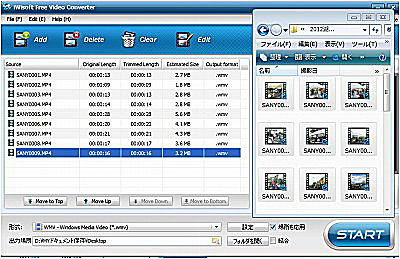 |
9個のMP4動画が読み込まれました
下段の設定ボタンクリック
|
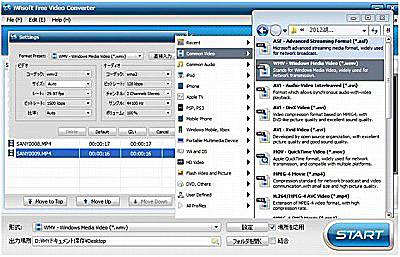 |
設定画面が表示されます(左図)
フォーマットPresetの▼ボタンをクリックします
書き出したいフォーマットを探します
今回はWMMーWindows Media Video(*WMM)を選択
書き出し場所指定 OKを
STARTをクリックします
音声調整も同時に可能です |
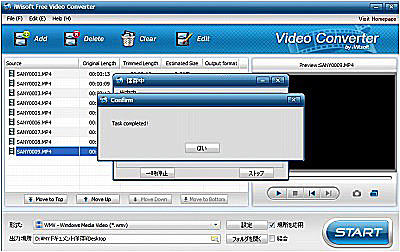 |
動画変換完了しました
15秒から40秒の画像ですがこれを使用して
ムービーメーカーで編集します
動画はフォルダーに収納しました |
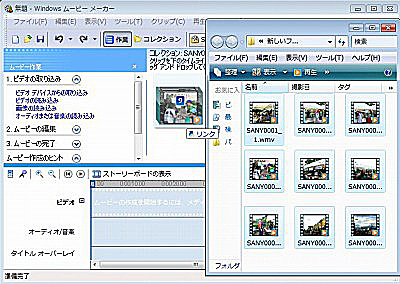 |
ムービーメーカーに読み込ませます
ムービーメーカー2,1で画像を編集しましたが同じ作業になります |
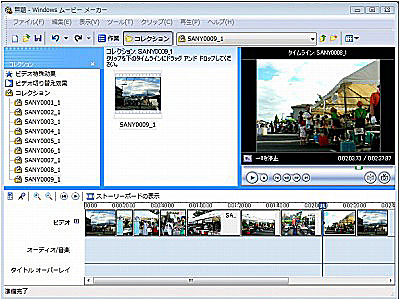 |
旧ムービーメーカーでは一括表示ができません
各挿画がコレクションとして収納されています
コレクションを開いて書く読み込む必要があります
この作業はVISTAムービーメーカー。Liveムビーメーカーなら不要です
又1時間の動画から編集ならコレクションは1個で済みます
個々のコレクションから動画ドラッグ&ドロップで読み込みました
一番長い動画3分割します
(ムービーメーカー2,1で音楽の縮小操作しましたね) |
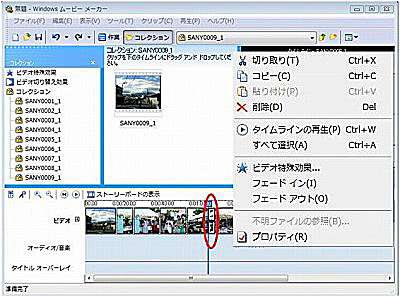 |
同様にストリードボードのタイムランを操作して分割していきます
不要部分にアイコンを当て右クリック
削除を選びます
不要部分がカットされます
これで動画が10分割になります
各動画にエフェクトをかけます
(前回紹介したことと重複しますので今後割愛して説明します |
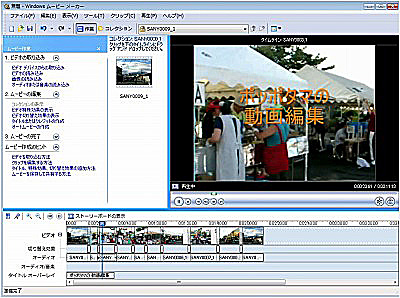 |
各動画にエフェクトをかけます かけ過ぎに注意!
ポッポはあまり好みません
画像がしっかりしていれば 場面転換にかける程度に
ソフトカット程度に抑える程度に心がけましょう
動画の後部にフェードアウトをかけます。タイトルを挿入します
エフェクト時間はなれれば各動画をドラッグで延長、短縮が可能です
あとは書き出します |
前工程 反復練習してくださったと思います このページは理解も分かりやすく解説したつもりです
難しく感じたら、静止画で再挑戦してください
iWisoft Free Video Conveterについては インストール挑戦される方は自己責任になりますが紹介しておきます
日本語バージョンはポッポには見つけることができませんでした |
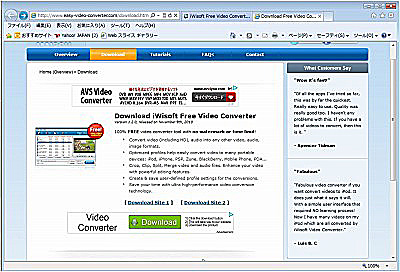 |
下記URLをクリックします
Download クリック(左図)
http://www.easy-video-converter.com/download.html |
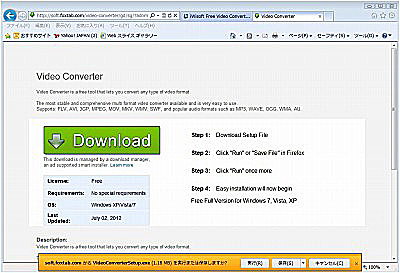 |
Dwnload クリック
実行もしくは、保存します
ダウンロード開始
自己責任になります |
ムービーメーカー2,1、応用編、2画面合成、クロマキー順次紹介していきます
Vista 使用環境なら編集は非常に簡単になります。7パソコン愛用者もムービーメーカー6.0が必須になります
少しずつですが整理して記載していきます
初めての動画編集を志すかた、記載と同時進行で一緒に学んでいきませんか
ご質問、ご意見お待ちします |
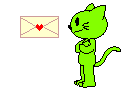 |
|
|
 poppotama >ムービーメーカー >ムービーメーカー2.6
旧ポッポタマへリンク
poppotama >ムービーメーカー >ムービーメーカー2.6
旧ポッポタマへリンク
 poppotama >ムービーメーカー >ムービーメーカー2.6
旧ポッポタマへリンク
poppotama >ムービーメーカー >ムービーメーカー2.6
旧ポッポタマへリンク